今回は、Midjourneyでよく使うパラメーターを登録しておけるprefer suffixについて解説します。
画像を作る際に毎回必ず入力しているパラメーターがあれば、それを登録しておくことで入力の手間を省くことができる便利な機能です。
prefer suffixの登録方法
DiscordのMidjourney BotとのDMにて、/preと入力するとprefer suffixという候補が出てきますので、クリックして選択します。
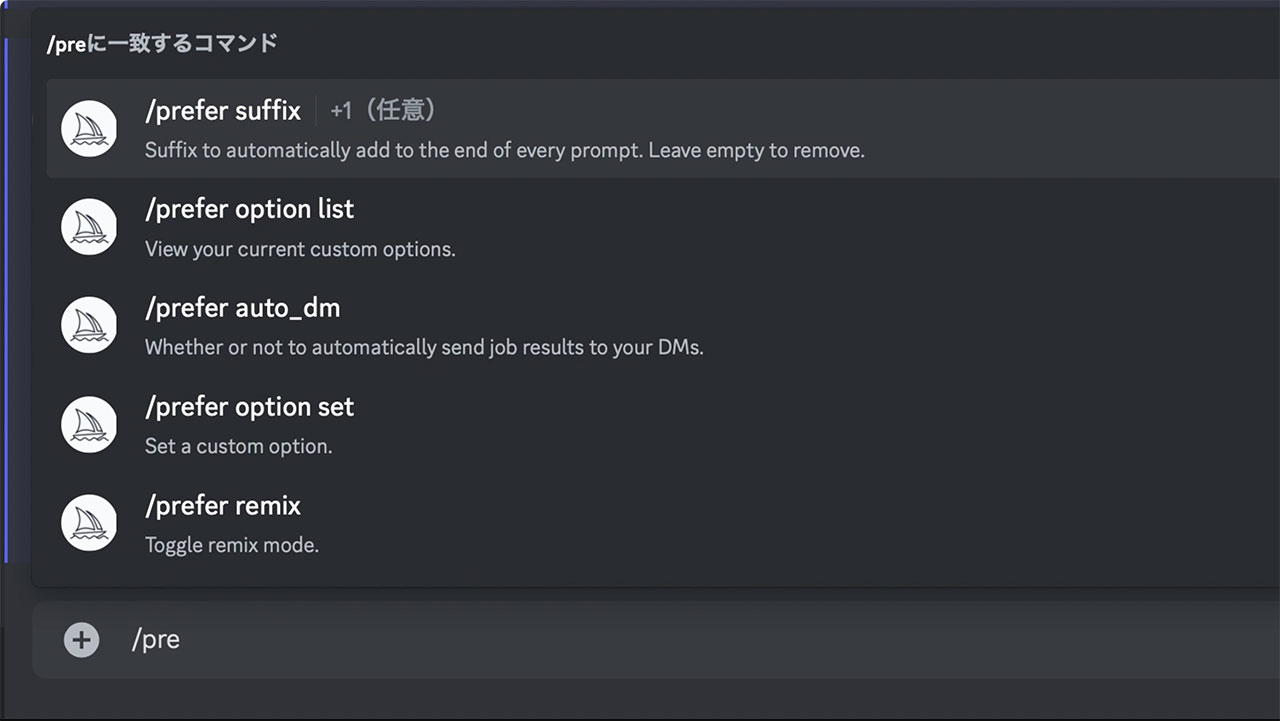
今回は一例としてアスペクト比を指定するパラメーターを登録してみます。「–ar 9:16」と入力しました。
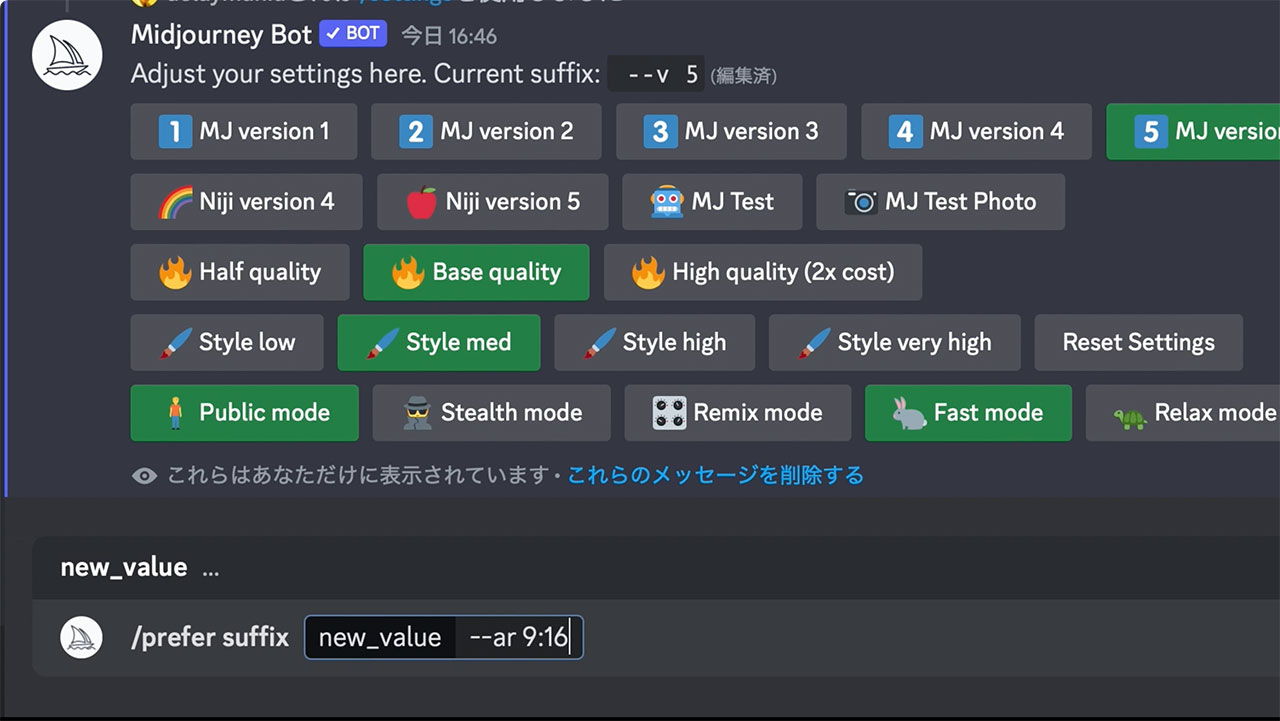
これで縦長の画像を出力できるようになりましたので、過去に自分が作った画像のプロンプトをコピーして画像を生成してみます。
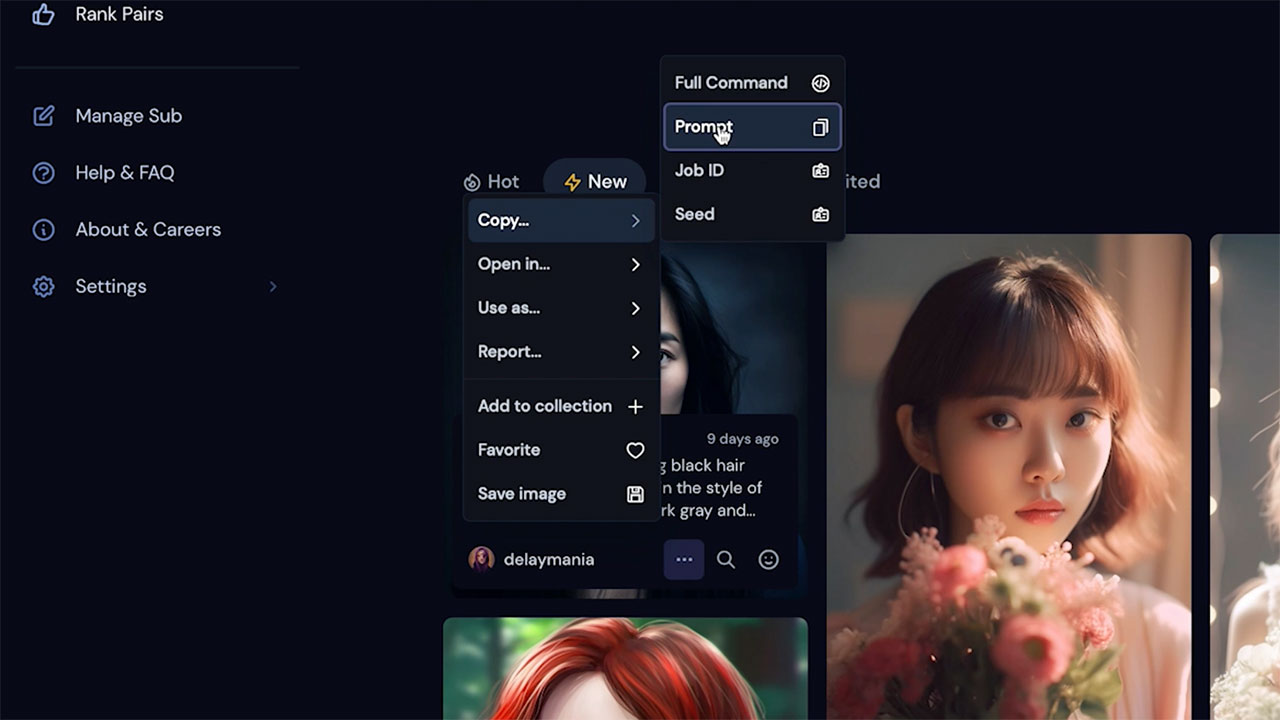
入力したプロンプトにはパラメーターが一つも付いてませんが、
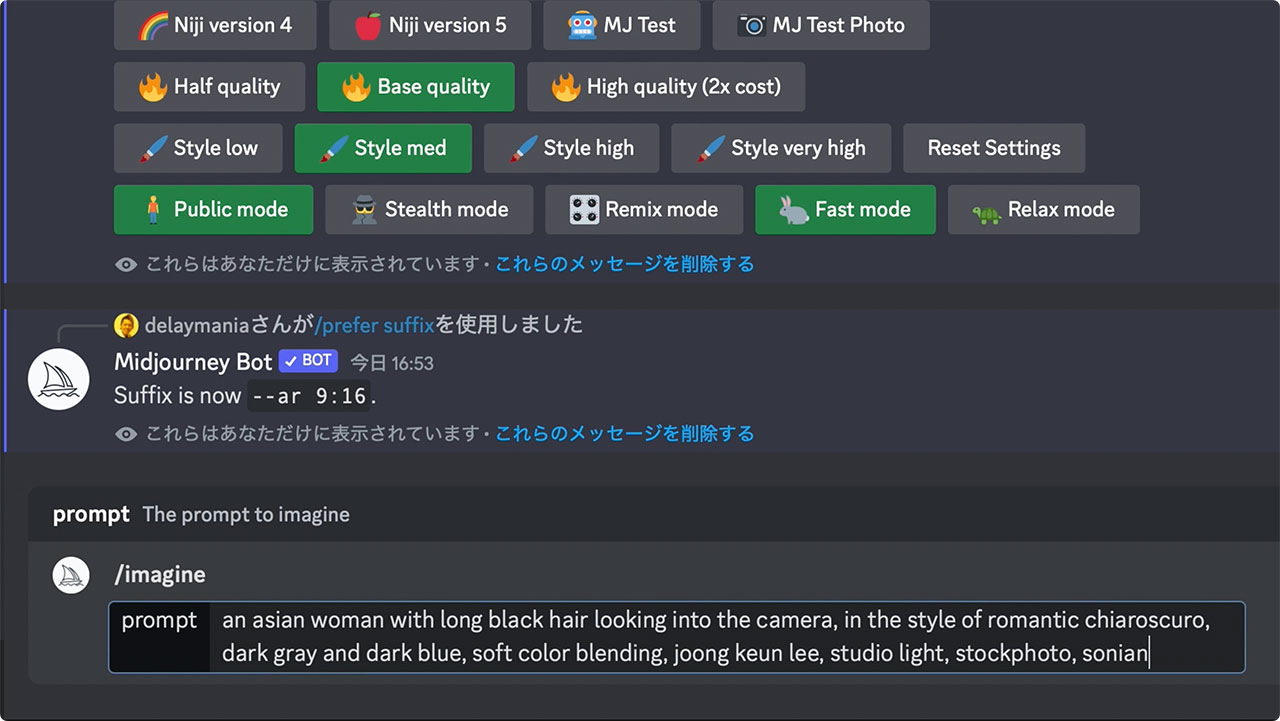
プロンプトの末尾に無事アスペクト比が入力されました。
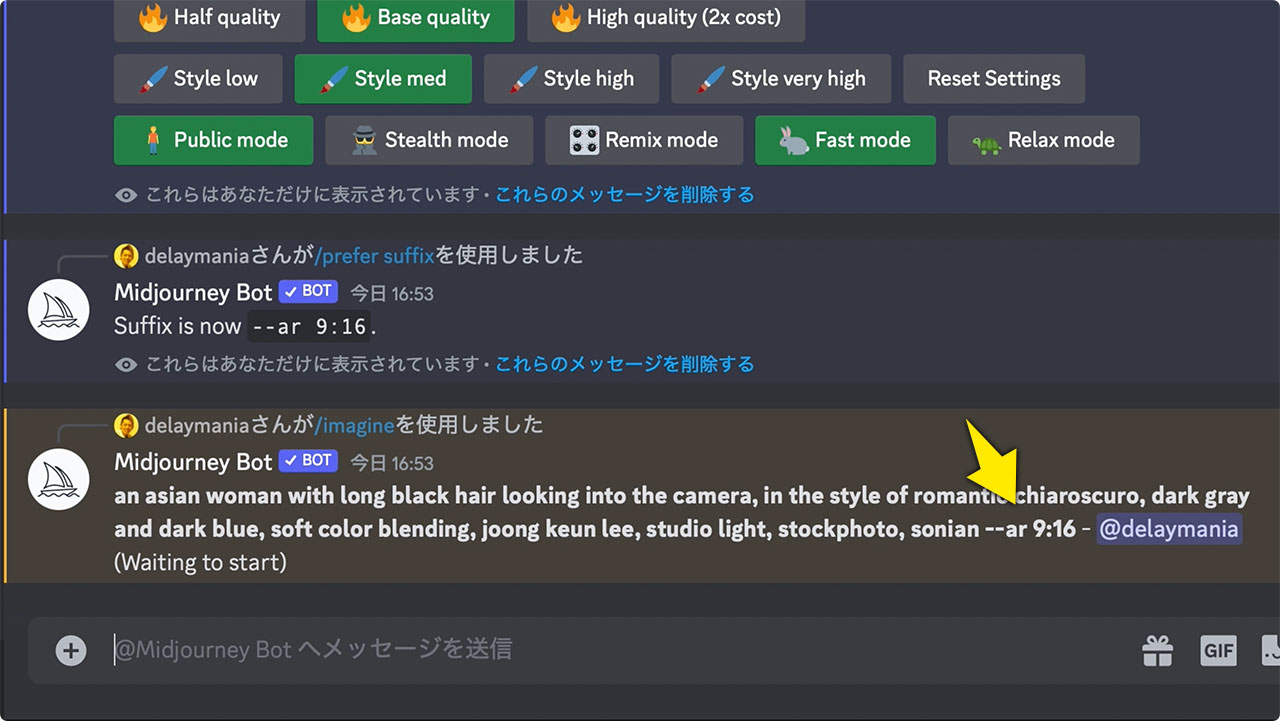
これ以降は、画像を生成する際にパラメーターを何も入力しなくても、先ほど登録したアスペクト比のパラメーターが差し込まれるようになります。
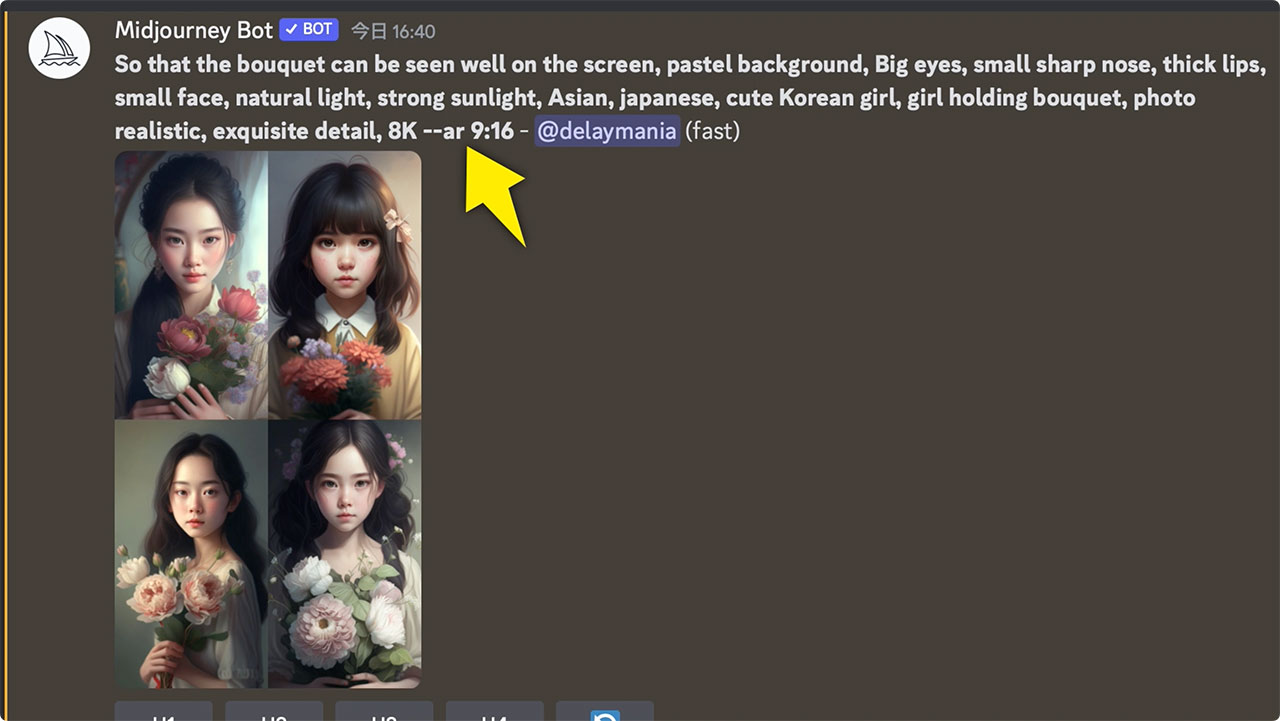
prefer suffixの解除方法
登録したパラメーターを解除したい場合は、prefer suffixのコマンドを空のまま入力するだけです。
先ほどと同じように/preと入力して、候補に出現したprefer suffixを選択したら、そのままエンターキーを押します。
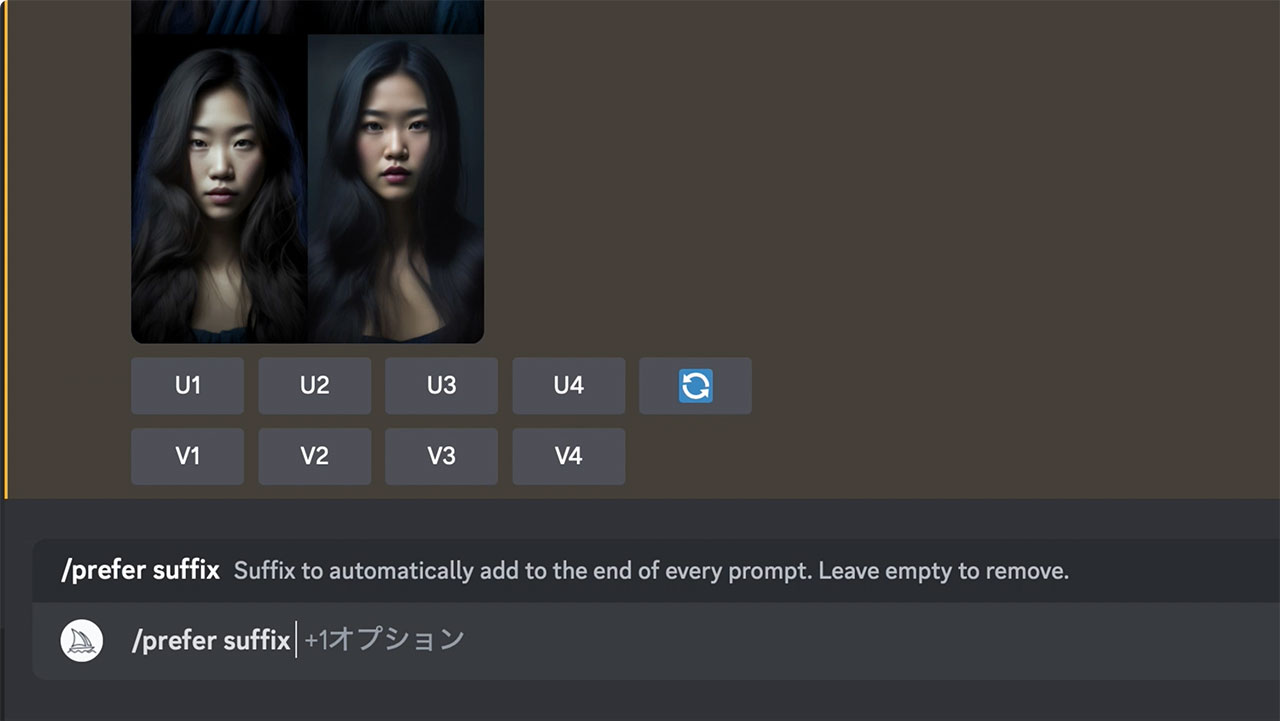
すると、Suffix is now removedと表示されました。
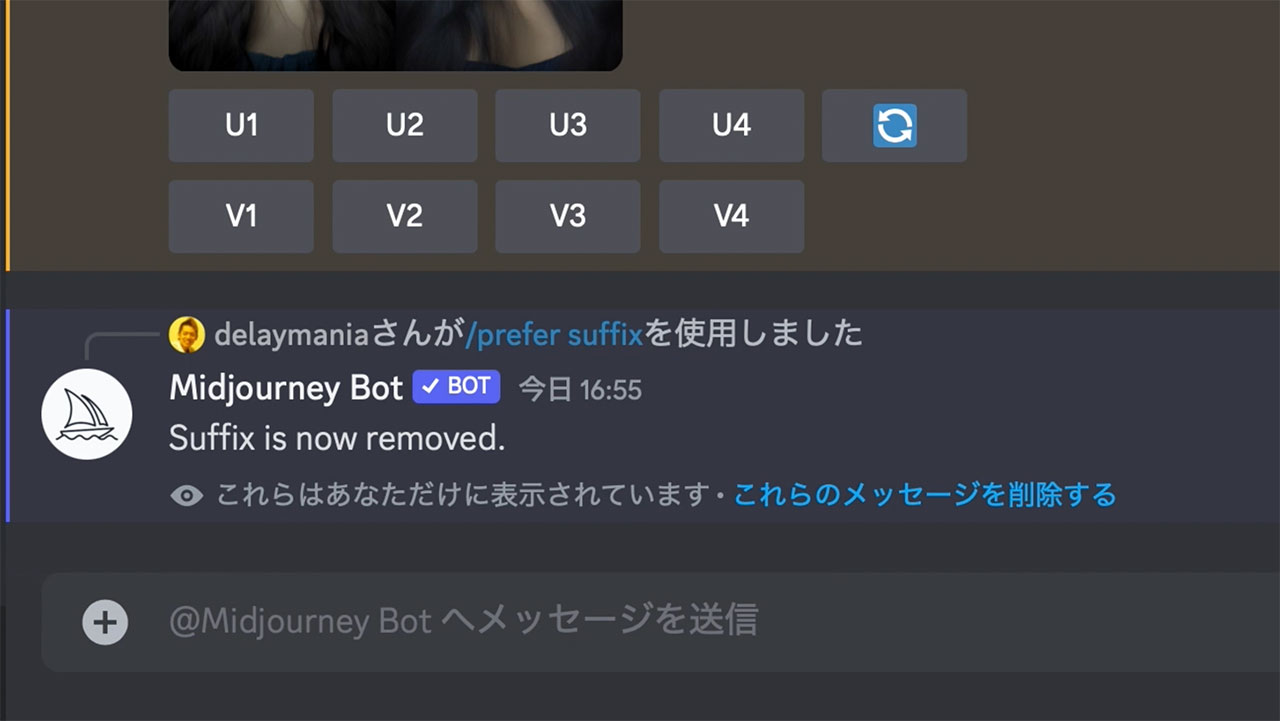
これで設定は解除されましたので、もし再登録したいパラメーターがあれば、同じ手順で登録を進めてください。
パラメーターを登録する別の方法
以前にMidjourneyの基本的な使い方を書いた記事で解説しましたが、設定を変更する方法についてもこのタイミングで触れておきます。
/settingと入力すると設定を変更することができます。
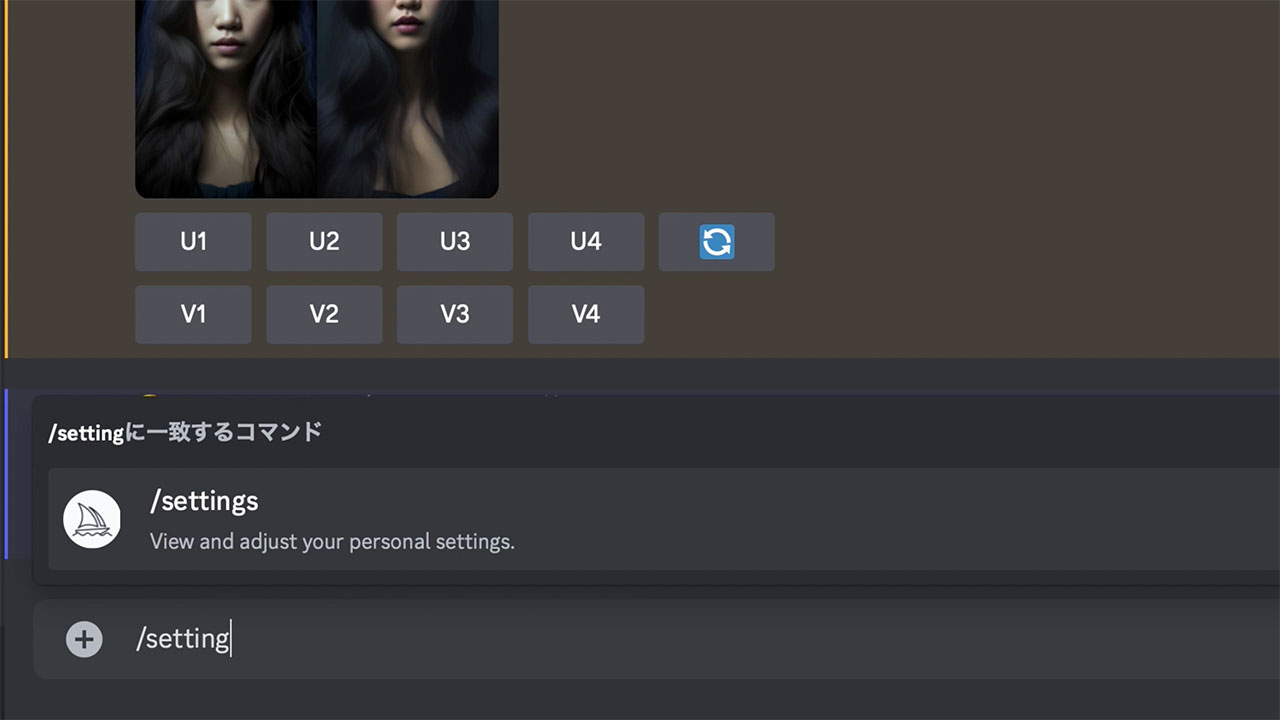
例えばバージョンを変更するとバージョンのパラメーターが付くようになり、styleのいずれかをクリックすると、スタイルのパラメーターの値が付くようになります。
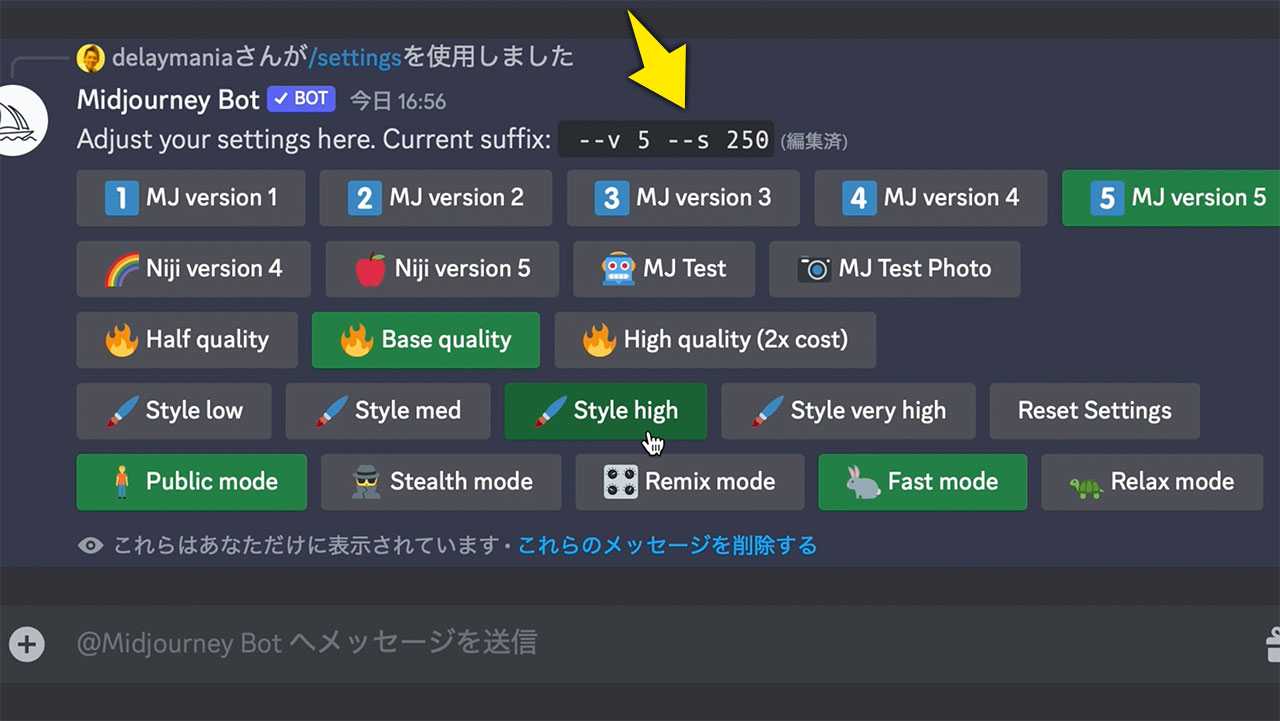
つまり設定の変更もprefer suffixと同じ効果がありますので、ここで設定できるもの以外をprefer suffixで設定するといいと思います。
例えばstyleの値はvery highにしても750ですが、上限は1,000なので、prefer suffixで–s 1000と設定しておくと便利かと思います。
また先ほど紹介したアスペクト比も/settingでは設定できない項目なので、アスペクト比を固定したい時にはprefer suffixで登録しておくのが便利です。
最後に
というわけで、Midjourneyのprefer suffixについて解説しました。
ちょっとしたことではありますが、プロンプト入力の手間が少し減るため、頻繁に使うパラメーターがある方はぜひ活用してみてください。
パラメーターリストについては下記のリンクからご利用ください。
